Nota: Picture Manager non è supportato in Office 2013 e versioni successive. Per informazioni sulle caratteristiche di modifica delle foto in Office 2016 e Office 2013, vedere modifica di foto senza Picture Manager.
È possibile fare zoom avanti per ingrandire un'immagine o zoom indietro per vedere una parte maggiore dell'immagine.
Ingrandire o ridurre la visualizzazione
Eseguire una delle seguenti operazioni:
-
Per modificare gradualmente il livello di ingrandimento, usare il dispositivo di scorrimento Zoom in una sequenza o in una visualizzazione immagine singola.
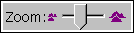
-
Per visualizzare un'immagine in base a una percentuale specifica, in sequenza o visualizzazione immagine singola, sulla barra degli strumenti standard fare clic sulla freccia accanto alla casella Zoom

-
Lo zoom influenza la visualizzazione dell'immagine; non modifica le dimensioni dell'immagine nel file o il modo in cui verrà stampata.
-
Se si esegue lo zoom avanti o indietro sulle immagini in visualizzazione anteprima, si ingrandirà o si esaminerà tutte le immagini contemporaneamente.










